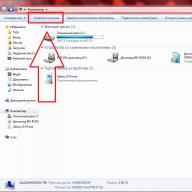iCloud - это довольно интересный, полезный и распространенный облачный сервис. С ним могут работать все пользователи, использующие MacOS или iOS. В целях обеспечения безопасности информации компания "Эппл" создала необходимость прохождения авторизации в iCloud при помощи профиля Apple ID. Это аккаунт для продукции Apple, позволяющий в полной мере пользоваться программами и приложениями данной организации. Но что делать, если не удалось пройти авторизацию в iCloud (забыл пароль)? Можно ли восстановить его? Или необходимо сразу заводить новый аккаунт? Ответы на все эти вопросы будут предложены ниже.
Описание профиля
Первым делом предстоит понять, о каком профиле идет речь. Как уже было сказано, Apple ID - это аккаунт, позволяющий работать со всеми продуктами для Mac и iOS-устройств. Нужен для авторизации в приложениях.
Состоит Apple ID из логина и пароля. Без этих данных невозможно работать ни с AppStore, ни с iCloud. Забыл пароль? Тогда самое время задуматься над его восстановлением! Но можно ли это сделать?
Нет пароля - причина для паники
Да. Но только при определенных обстоятельствах. Владелец айфона забыл пароль от iCloud? Если речь идет именно о настоящем хозяине телефона, то можно произвести восстановление доступа к Apple ID. В противном случае воплотить задумку в жизнь не получится. А значит, ни мобильное устройство, ни его сервисы запустить не выйдет.
В целях обеспечения безопасности мобильной информации Apple ввела необходимость авторизации через Apple ID. Подобное нововведение появилось с iOS7. Только настоящий владелец профиля сможет восстановить к нему доступ. И то не всегда. Поэтому иногда отсутствие пароля от iCloud может привести к утрате используемой анкеты в целом. К счастью, такие ситуации являются редкостью.
Способы восстановления
Что делать, если забыл пароль от iCloud? Можно восстановить его. Сделать это предлагается несколькими способами.

А именно:
- при помощи электронной почты;
- через контрольные вопросы;
- путем двойной проверки.
Также пользователи в исключительных случаях могут вернуть доступ к смартфону (Apple ID) посредством обращения в техническую поддержку "Эппл". Как правило, такие ситуации на практике успехом заканчивается редко - придется долго доказывать, что телефон и профиль принадлежит заявителю. Поэтому такой метод нами рассмотрен не будет.
Почта в помощь
Как восстановить iCloud, если забыл пароль? Чтобы сделать это, можно пойти наиболее распространенным путем - провести процедуру через электронную почту. Все, что должен знать пользователь, - ID-идентификатор и e-mail, к которому привязана используемая анкета.

Нужно вернуть доступ в iCloud? Забыл пароль? Тогда человеку поможет следующая инструкция:
- Подключить на планшете/телефоне/компьютере интернет и открыть браузер.
- Перейти по адресу iforgot.apple.com.
- В появившемся поле набрать Apple ID. После этого щелкнуть на кнопку "Продолжить".
- Отметить пункт "Хочу сбросить пароль". Снова нажать на "Продолжить".
- Выбрать "Получить по e-mail". Подтвердить свое решение.
- Зайти в почту, к которой привязан аккаунт "Эппл АйДи". Открыть письмо от компании Apple.
- Кликнуть по надписи "Сбросить пароль".
- Ввести новый пароль для аккаунта.
- Нажать на "Сбросить пароль".
После подтверждения операции произойдет изменение данных профиля. Теперь можно пользоваться Apple ID с новым паролем. Ничего особенного или непонятного в этом нет!

Контрольные вопросы
Что делать, если забыл пароль от iCloud? Его нужно восстановить. Если электронная почта давно забыта, рекомендуется воспользоваться восстановлением при помощи контрольных вопросов.
Что предусматривает данное решение? Как войти в iCloud? Забыл пароль? Восстановление производится так:
- Открыть сайт iforgot.apple.com и ввести идентификатор пользователя.
- Выбрать "Сбросить пароль".
- Нажать на пункт "Ответить на контрольные вопросы".
- Указать дату рождения.
- Ввести ответы на 2 контрольных вопроса и подтвердить действия.
- Придумать и набрать в специально отведенные поля новый пароль.
- Сохранить изменения.
Быстро, просто, удобно. Особенно для тех, у кого нет доступа к электронной почте.
Двойная проверка
Как восстановить забытый пароль iCloud? Для тех, у кого активирована двухэтапная проверка, может подойти совершенно иное решение. Что делать при подобных обстоятельствах?
Необходимо придерживаться следующей инструкции:
- Открыть сайт iforgot.apple.com.
- Ввести Apple ID.
- Нажать на кнопку "Далее".
- Ввести код проверки, который был получен при включении двухэтапной проверки.
- Указать устройство, на который придет дополнительный код подтверждения входа в систему. Обычно им является номер используемого мобильного телефона.
- В специально отведенные поля ввести полученный код.
- Дважды ввести в выделенные области придуманный пароль.
- Подтвердить операцию.
Теперь можно воспользоваться iCloud. Забыл пароль? Его восстановление у реального владельца профиля обычно не вызывает затруднений. Но бывают исключения.

Утраченный профиль
Как восстановить забытый пароль iCloud? Например, если забыты все данные от него: и почта, и ответы на контрольные вопросы, и идентификатор "Эппл АйДи"? Как уже было сказано, можно попытаться вернуть доступ через службу поддержки. Но чаще всего такое решение не помогает.
Если человек забыл всю ранее перечисленную информацию, ему остается только зарегистрировать новый профиль и смириться с пропавшими данными из прежнего iCloud.
Стороннее восстановление
Сейчас пользователи могут наткнуться на огромное количество предложений по восстановлению доступа. За определенную плату людям предлагают вернуть пароль или Apple ID в целом. Возможно ли это?
На самом деле нет. Только предложенные вниманию методы восстановления помогут воплотить задумку в жизнь. Больше никак не получится вернуть доступ к "яблочному" профилю.
Это значит, что ни одно предложение о восстановлении данных и паролей от iCloud не является реальным. Все это - мошенничество, рассчитанное на доверчивых пользователей.
Восстановление через "АйТюнс" и Hard Reset тоже не помогут. В данных ситуациях система все равно будет требовать от пользователя Apple ID вместе с паролем от него. В противном случае авторизация не произойдет и человек не сможет пользоваться ни "яблочным" гаджетом, ни приложениями для него. Разумеется, iCloud тоже станет недоступным.
Обновление прошивки и разбор устройства - это тоже не выход. Да, пользователь может написать в техподдержку Apple с просьбой восстановления доступа к iCloud, но это не лучшее решение.
Итоги
Теперь понятно, что делать в том или ином случае. Нужно войти в iCloud? Забыли пароль входа? При наличии действующей электронной почты и знаний ответов на контрольные вопросы воплотить задумку в жизнь можно будет за несколько минут. Главное, при этом располагать идентификатором Apple ID.

Восстановление доступа к iCloud производится только при помощи официальной страницы "Эппл". В противном случае пользователь рискует стать жертвой мошенников. Даже если какой-нибудь сервис предлагает вернуть данные от iCloud, верить ему не нужно. Ни одно стороннее предложение по восстановлению доступа к "Эппл АйДи" не является реальным.
Что делать, если забыл пароль от iCloud? Нужно:
- успокоиться;
- вспомнить идентификатор профиля;
- получить доступ к e-mail, к которому привязан аккаунт;
- вспомнить ответы на контрольные вопросы, указанные при регистрации.
Как правило, именно эта информация поможет быстро вернуть доступ к iCloud. Двухэтапная проверка на практике используется крайне редко, поэтому о ней мало кто задумывается.
На самом деле восстановление профиля iCloud не является трудным процессом. Если не получилось войти в аккаунт, придется отказаться от ранее используемой анкеты и зарегистрировать новую. Такой вариант развития событий тоже не нужно исключать.
Если владелец любого гаджета Apple забыл пароль iСloud - можно столкнуться с множеством проблем. В ряде случаев приходится даже обращаться в техподдержку компании, чтобы они помогли с восстановлением учетной записи. Это очень важно, т. к. к ней привязаны многие ценные данные, а значит - пора восстанавливать учетную запись iCloud!
Забыли пароль iCloud? Восстанавливаем!
Потерять и забыть пароль iCloud может каждый. Вы можете даже подолгу пользоваться устройством, не вспоминая об этом. Но могут возникнуть и непредвиденные обстоятельства, при которых Ваши данные будут под угрозой, а права доступа не будет. Главное, что нужно сделать в подобных ситуациях - сбросить пароль, а потом установить свой.
Сначала необходимо воспользоваться меню "Настройки". Там открываем вкладку AppStore, iTunes Store. Перед Вами откроется меню управления учетной записью. Если вход в систему был выполнен - необходимо выйти и отключить эту учетную запись. Теперь нужно щелкнуть на "Забыли пароль?"
Увеличить
Существует только два основных варианта. Восстановление с помощью электронной почты и ответ на вопросы, которые были указаны при регистрации данной учетной записи.

Как удалить учетную запись iCloud?
Удаление учетной записи может потребоваться в различных случаях: если Вы сами регистрировались - то процедура восстановления пароля должна помочь. Но что делать, если Вам подарили это устройство, или Вы купили б/у аппарат? Удаление учетной записи входит в интересы продавца устройства, ведь к ней были привязаны все его данные. Попробуйте связаться с этим человеком. Восстановление системы не даст абсолютно никакого эффекта.
Если не удалось найти того, кто регистрировал учетную запись - придется обратиться в техподдержку Apple. Но вероятнее всего - туда придется предоставить фото коробки и чека. Такой способ сработает если Вам подарили гаджет, установили учетную запись iCloud и забыли её. Также это сработает, если Вы приобрели устройство в магазине, где недобросовестные продавцы пользовались устройством. Обычно такое бывает в центрах распродаж, где предлагаются телефоны, которые были использованы в демонстрационных целях.

Увеличить
Но хорошие новости есть для тех, кто не успел обновиться до iOS 8. На iOS 7 имеется некая "дыра" в системе, позволяющая удалить iСloud без пароля . Нужно зайти в настройки, далее - в меню учетных записей. В разделе "Описание" стираем "iCloud". Сохраняем и видим, что некоторые функции, которые требовали знания пароля учетной записи, стали доступными. Затем заходим в то же меню и нажимаем "удалить учетную запись". В результате - она успешно удаляется. Далее нужно зарегистрировать новую, для этого iOS предложит стандартную процедуру и проведет по всем шагам.
На будущее - рекомендуем покупать только новые устройства Apple. При первом же включении у Вас будет возможность зарегистрироваться. Имея доступ к привязанному почтовому ящику, Вы избавитесь от проблем и без труда удалите запись/смените пароль.
Необходимость смены учётной записи в iCloud на устройствах iPad и iPhone может возникать из-за потери пароля от старого профиля (старого iCloud) или отсутствия такового вовсе (так иногда случается при покупке Айфона б/у). А иногда пользователь вне зависимости от сторонних обстоятельств самостоятельно принимает решение поменять профиль на Айклауд (с целью ведения бизнеса, для профессиональной деятельности и т.д.).
Это руководство поможет вам удалить iCloud профиль с ай-устройств Apple (iPhone, iPad), а также сделать резервную копию информации, хранящейся в нём (фотографии, файлы, контакты и другие данные, представляющие для пользователя ценность).
Сохранение данных перед сменой аккаунта
1. Фотографии и изображения перенесите из учётной записи Айклауда в альбомы и фотогалереи своего Айфона.
2. Данные (документы, презентации, тексты), созданные в iWork, музыку - в директорию iTunes (также эту процедуру можно выполнить посредством подключения компьютера).
3. Сохранённые даты и напоминания можно будет восстановить через новый профиль в iCloud непосредственно на девайсе или в компьютере.
Стандартная процедура удаления профиля
1. Тапните на дисплее гаджета иконку «Настройки».
2. Выберите в списке «iCloud».
3. В нижней части панели опций нажмите «Удалить учётную запись» (Delete Account).

4. В панели с запросом подтверждения активированной операции тапните «Удалить с iPhone».

5. Введите пароль от «старого» аккаунта и нажмите «Выключить».

Примечание. Вместе с профилем iCloud удаляются все сохранённые в нём данные (файлы, песни, контакты и т.д.)
Как быть, если нет пароля?
Примечание. Данный способ работает только на iOS версий 7.0 – 7.0.6.
Чтобы удалить аккаунт iСloud без пароля, выполните следующие действия:
1. Откройте: Настройки → iCloud.
2. В панели приложения тапните «Удалить учётную запись» → Удалить → Удалить с.

3. В окне для ввода пароля выберите «Отменить».
4. В верху списка опций тапните «Учётная запись».


6. Тапните «Готово». Устройство выдаст сообщение о том, что пароль неверен (так и должно и быть; жмите «ok», а затем «Отменить»).

7. Опять предпримите попытку избавиться от аккаунта Айклоуд (кнопка внизу списка опций). И снова в панели ввода пароля выберите «Отменить».
Как известно, во всех своих устройствах и сервисах Apple использует единую систему идентификацию пользователей, требующую от последних авторизации посредством для совершения важных действий - покупки и загрузки контента, управления конфиденциальными данными и настройками, прочее. При этом многие владельцы iOS-девайсов и Mac нередко сталкиваются с необходимостью отвязки или полного удаления Apple ID.
Вконтакте
Зачем удалять Apple ID?
На самом деле, под «удалением Apple ID» большинство пользователей подразумевает отвязку идентификатора от конкретного девайса. Например, при покупке или продаже iPhone или iPad, чтобы новый владелец не получил доступа к перепискам в iMessage, личным фотографиям, списку контактов и дабы избежать проблем в будущем при непосредственной эксплуатации устройства, необходимо отвязать iPhone или iPad от iCloud (удалить Эпл Айди) и отключить блокировку активации (Найти iPhone, Activation Lock).
Еще один распространенный случай - использование контента с одного аккаунта несколькими пользователями. Например, имеется «корпоративный» Apple ID, для которого куплен необходимый набор контента (приложения из App Store, книги в iBooks, подписка , что угодно), а рядовые сотрудники в нужный момент (например, для установки обновлений) выходят из своих личных аккаунтов Apple ID и авторизуются под «корпоративным».
Впрочем, возникают и такие случаи, когда Apple ID требуется удалить безвозвратно. Возможность сделать это без прямого обращения в службу техподдержки Apple появилась лишь недавно, и в конце этой статьи мы расскажем о том, как полностью уничтожить все данные о себе, хранящиеся на серверах компании.
Видеоинструкция:
Как удалить iPhone или iPad из Apple ID в iCloud удаленно
Как удалить iPhone или iPad из Apple ID в iCloud, если устройство у вас в руках
При выходе из Apple ID на мобильном устройстве iOS запросит удаление данных, при этом можно оставить некоторые из них (например, Контакты и Заметки) или вовсе ничего не удалять, сохранив весь контент на гаджете. Важно понимать, что речь идет лишь о той информации, которая хранится на встроенном физическом накопителе, в то время как большинство пользователей дополнительно синхронизирует Фотографии, Контакты, Сообщения и другие данные с облаком iCloud. Это позволяет полностью стереть и отвязать iPhone от своего Apple ID, а затем легко и быстро восстановить весь контент на другом устройстве.
1. Откройте приложение Настройки и перейдите в раздел Apple ID (в самом верху, где указаны ваши имя и фамилия).
2. В самом низу нажмите «Выйти» ;

В последних версиях iOS пользователю предлагается три опции выхода из аккаунта Apple ID:
- Выход из iCloud и Магазина - полная отвязка Apple ID от устройства;
- Выход из Магазина - синхронизация iCloud по-прежнему работает, приложения из App Store, к примеру, можно устанавливать уже с другого аккаунта;
- Выход из iCloud - напротив, оставляет пользователя под текущим Apple ID в iTunes (App Store, Apple Music и т.д.), но обрывает связь устройства с облачным сервисом.
3. В появившемся всплывающем окне выберите пункт «Выход из iCloud и Магазина» , если необходимо выйти из iCloud (отвязать устройство) и сервисов App Store, iTunes Store, Apple Music и тд. Или пункт «Выход из системы iCloud» , если нужно лишь осуществить отвязку устройства от iCloud.
4. Введите пароль для отключения функции «Найти iPhone» и нажмите Выкл .

5. Теперь перейдите в меню Настройки → Основные → Сброс → Стереть контент и настройки .
6. После ввода пароля нажмите «Стереть [устройство]» .

После выполнения вышеописанных действий iOS-устройство будет удалено (отвязано) от iCloud с выключением блокировки активации (Найти iPhone, Activation Lock). Кроме того, iPhone или iPad будет сброшен до заводских настроек с удалением всех данных.
Полное удаление аккаунта Apple ID
Причин безвозвратно удалить Apple ID может быть несколько, чаще всего это связано с желанием пользователя очистить свою «историю» на серверах Apple и создать новый аккаунт. Что при этом будет удалено?
- Все персональные данные о пользователе без возможности восстановления;
- Все покупки в iTunes, App Store и других сервисах Apple без возможности восстановления;
- Все данные из облачного сервиса iCloud без возможности восстановления.
Для этого необходимо перейти на специальный раздел сайта Apple, посвященный конфиденциальности данных, авторизоваться при помощи своего Aplpe ID и ответа на контрольные вопросы, выбрать пункт «Удаление учетной записи» и начать процесс.

Здесь имеется несколько простых шагов, таких как: указание причины удаления аккаунта, подтверждение ознакомления с положениями и условиями удаления, ввод адреса электронной почты для получения информации по процедуре.


Далее следует важный момент - будет сгенерирован 12-значный код, который останется единственной возможностью пользователя подтвердить свою личность, если он передумает удалять аккаунт. Сама процедура занимает до семи дней, которые требуются службе поддержки, чтобы подтвердить правомерность запроса, после чего пользователь получит уведомление на указанный E-mail или по номеру телефона.
Сама по себе процедура удаления iCloud довольно проста. Нужно всего лишь перейти в соответствующее меню настроек, кликнуть на ссылку “удалить учетную запись” и следовать дальнейшим инструкциям. Но, к сожалению, процедура удаления требует обязательного ввода пароля, который владелец телефона может не помнить или не знать.
Прежде чем переходить к более продвинутым мерам, стоит попробовать удаление пароля iCloud и замену его на новый – проще говоря, функцию восстановления пароля. Тут события могут развиваться в разных направлениях. Первый вариант, это воспользоваться автоматическим восстановлением при помощи привязанного к учетной записи адреса электронной почты и секретных вопросов. Второй – обратиться в техподдержку, предоставив им фото чека, коробки и все в таком духе.
Удаление учетной записи при подключенной опции “Поиск iPhone”
Когда приведенными выше советами вы воспользоваться не можете (все данные позабывали, а коробки и чеки выбросили),то удаление iCloud без пароля возможно, только когда функцию “Найти iPhone” не активировали.
- Переходим по адресу «Настройки» – «iCloud» – «Удалить учетную запись»
- В следующем пункте придется подтвердить свое согласие с удалением хранящихся на устройстве документов. Они удалятся вместе с учетной записью.
- Последний шаг – сохранение или отказ от сохранения остальных данных. Сюда входят календари, напоминания, контакты, вкладки Safari и пр. Если отказаться, они продолжат храниться в памяти смартфона.
Удаление учетной записи при запущенном сервисе “Поиск iPhone”
А вот как удалить айклауд без пароля с включенным “поиском телефона” – этого, к сожалению, пока еще не придумали. Даже выход из учетной записи без Apple ID невозможен. Телефоном пользоваться вы, разумеется, сможете, но в функциональности будете весьма ограничены. Если телефон был куплен с рук и вы не имеете возможности связаться с предыдущим владельцем, стоит в качестве меры предосторожности отключить в настройках сервисы. В противном случае, ваши фотографии, контакты и прочие данные могут попасть в чужие руки.
Самое важное – iPhone или iPad в такой ситуации нельзя обновлять и перепрошивать. Он потребует пароль при включении. А пароля вы не знаете. Яблочный гаджет превратится в бесполезный набор микросхем.
Читайте также:
- Закончилось бесплатное пространство в iCloud, и вы не хотите покупать дополнительное? Вот вам несколько советов. В облачном сервисе от Apple...
- Совсем недавно компания Apple презентовала новый смартфон – iPhone 6s. Эта новинка была самой ожидаемой в 2015 году, поэтому все...
- Продолжаем разговор про софт компании Apple, сегодня речь пойдет о устранение проблем между программой iTunes и сторонним программным обеспечением. Если...
- Не успел Google объявить о планшете Nexus 9, как следом последовала презентация iPad Air 2 от Apple. Кто бы мог...
- Буквально на днях возникла такая проблема, что одному владельцу яблочного устройства, а именно iPhone надо было установить стороннее приложение с...